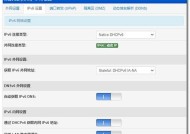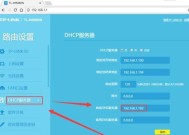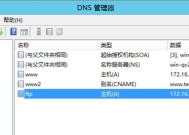解决DNS服务器未响应的方法(解决DNS服务器未响应问题的有效技巧)
- 数码攻略
- 2024-07-18
- 32
- 更新:2024-07-15 14:04:51
在使用互联网时,我们经常会遇到DNS服务器未响应的问题,这会导致我们无法访问特定的网站或者网络服务。然而,这个问题可以通过一些简单的方法来解决。本文将详细介绍如何解决DNS服务器未响应问题,帮助读者顺利连接网络。

1.检查网络连接是否正常:确保你的设备已经连接到了一个可靠的网络,可以尝试重新连接或者更换网络进行测试。
2.重启路由器和调制解调器:有时候,路由器和调制解调器可能出现问题导致DNS服务器未响应。尝试将它们重新启动,等待一段时间后再次尝试连接。
3.清除DNS缓存:DNS缓存可能会存储旧的或者无效的信息,导致DNS服务器未响应。可以通过清除DNS缓存来解决这个问题,具体操作方法请参考相关设备的说明书。
4.修改DNS服务器地址:有时候,将设备的DNS服务器地址更改为公共DNS服务器地址(如GooglePublicDNS或OpenDNS)可以解决DNS服务器未响应的问题。具体操作方法请参考相关设备的说明书。
5.检查防火墙设置:防火墙有时候会阻止设备与DNS服务器的通信,导致DNS服务器未响应。可以尝试临时关闭防火墙或者修改其设置来解决问题。
6.检查网络适配器设置:有时候,网络适配器的设置可能不正确,导致DNS服务器未响应。可以尝试重新设置网络适配器,确保其配置正确。
7.更新网络驱动程序:过时的网络驱动程序可能会导致设备无法与DNS服务器正常通信。可以尝试更新网络驱动程序,具体操作方法请参考相关设备的说明书。
8.检查主机文件:主机文件是一个本地的DNS解析文件,有时候可能被修改导致DNS服务器未响应。可以尝试检查和修复主机文件以解决问题。
9.使用命令行工具进行故障排除:命令行工具如nslookup或ipconfig可以帮助你诊断和解决DNS问题。可以通过运行这些命令来获取更多的信息和排除故障。
10.使用其他设备进行测试:如果只有一个设备遇到DNS服务器未响应的问题,可以尝试使用其他设备连接同一个网络,以确定是设备本身的问题还是网络环境的问题。
11.咨询网络服务提供商:如果尝试了以上方法仍然无法解决DNS服务器未响应的问题,可以联系网络服务提供商寻求帮助,他们可能需要进一步检查和调整网络设置。
12.检查网络速度和带宽:网络速度过慢或带宽不足也可能导致DNS服务器未响应。可以通过运行网络速度测试来评估网络质量,并根据结果进行相应的调整。
13.重置网络设置:有时候,设备的网络设置可能出现问题,导致DNS服务器未响应。可以尝试重置网络设置,将设备的网络配置恢复到默认值。
14.更新操作系统和应用程序:过时的操作系统或应用程序可能会导致与DNS服务器的通信问题。可以尝试更新操作系统和应用程序到最新版本,以解决问题。
15.寻求专业帮助:如果尝试了以上方法仍然无法解决DNS服务器未响应的问题,建议寻求专业技术人员的帮助,他们可以提供更深入的故障排除和解决方案。
DNS服务器未响应是一个常见的网络问题,但是通过一些简单的方法可以解决。本文介绍了15个有效的方法,包括检查网络连接、清除DNS缓存、修改DNS服务器地址等。希望读者能够通过本文的指导解决DNS服务器未响应的问题,顺利连接网络。
DNS服务器未响应的解决方法
DNS(域名系统)服务器未响应是指当我们尝试访问网站或互联网上的服务时,我们的计算机无法与DNS服务器建立连接或获取到正确的IP地址。这是一个常见的网络问题,但幸运的是,有一些简单有效的方法可以解决这个问题。本文将为您介绍一些解决DNS服务器未响应问题的实用技巧。
检查网络连接
确保您的计算机已连接到网络,并且网络连接是正常的。您可以通过检查其他设备是否可以成功访问互联网来验证此事。
重启路由器和计算机
有时候,重启路由器和计算机可以解决DNS服务器未响应的问题。尝试将路由器和计算机关机并重新启动,然后再次尝试访问网站或服务。
清空DNS缓存
DNS缓存中可能保存了过期或错误的IP地址信息,导致无法连接到正确的服务器。您可以通过清空DNS缓存来解决这个问题。在命令提示符窗口中,输入“ipconfig/flushdns”命令,并按下回车键执行。
更换DNS服务器地址
尝试更改使用的DNS服务器地址可能会解决问题。您可以手动设置计算机使用其他公共DNS服务器,如GoogleDNS(8.8.8.8和8.8.4.4)或CloudflareDNS(1.1.1.1和1.0.0.1)。具体操作方法可以在网络设置中找到。
禁用防火墙和安全软件
有时候防火墙或安全软件可能会阻止计算机与DNS服务器的连接,导致DNS服务器未响应。您可以尝试禁用防火墙或临时关闭安全软件,然后再次尝试访问网站。
检查Hosts文件
Hosts文件是一个本地的域名解析文件,它可以将域名与IP地址进行关联。如果Hosts文件中有错误的配置,可能导致DNS服务器未响应。您可以检查Hosts文件是否包含了错误的条目,并进行必要的修改。
重置网络适配器
通过重置网络适配器,可以清除网络配置中的一些错误,从而解决DNS服务器未响应的问题。打开命令提示符窗口,输入“netshwinsockreset”命令并执行。
更新网络驱动程序
过时或损坏的网络驱动程序可能导致DNS服务器未响应问题。您可以尝试更新计算机的网络驱动程序,以确保其与最新的硬件和软件兼容。
检查物理连接
确保计算机的网络连接线缆插入正确,并且没有断开或损坏。有时候,物理连接问题也会导致DNS服务器未响应。
更换网卡
如果您尝试了以上所有方法仍然无法解决DNS服务器未响应的问题,那可能是您的网络适配器出现了故障。在这种情况下,您可以尝试更换网卡来解决问题。
联系网络服务提供商
如果您遇到了长期无法解决的DNS服务器未响应问题,您可以联系您的网络服务提供商,向他们寻求帮助。他们可能需要在他们的服务器端进行一些调整或检查。
使用代理服务器
尝试使用代理服务器可以绕过DNS服务器未响应的问题。您可以在浏览器设置中配置代理服务器,并尝试访问网站或服务。
重装操作系统
如果以上方法都无法解决DNS服务器未响应的问题,您可以考虑重装操作系统。这可能会清除所有的网络配置和设置,并重新建立起正常的网络连接。
更新路由器固件
有时候,路由器的固件可能存在一些错误或问题,导致DNS服务器未响应。尝试更新路由器的固件可以解决这个问题。
咨询专业人士
如果您对网络配置和设置不太了解,或者以上方法都无法解决问题,那么最好咨询专业人士,例如网络工程师或技术支持人员,他们可以为您提供更详细的帮助和指导。
在遇到DNS服务器未响应的问题时,我们可以通过检查网络连接、重启路由器和计算机、清空DNS缓存等简单的方法解决问题。如果这些方法无效,我们可以尝试更换DNS服务器地址、禁用防火墙和安全软件,或者联系网络服务提供商寻求帮助。在极少数情况下,重装操作系统或更换网卡可能是解决问题的最后手段。记住,对于复杂的网络问题,咨询专业人士总是一个明智的选择。通过这些方法,我们可以快速有效地解决DNS服务器未响应的问题,并恢复正常的网络连接。